Jak korzystać z bloku stosu WordPress
Opublikowany: 2023-01-26Dzięki wprowadzeniu bloków Gutenberga w wersji 5.8 WordPress ułatwia porządkowanie treści i tworzenie niesamowitych wzorów. Za pomocą WordPress Stack Block możesz dodać dowolny typ bloku, a następnie wyświetlić go pionowo, aby z łatwością tworzyć piękne, oszałamiające układy.
Co to jest blok stosu w WordPress?
WordPress Stack Block to przydatny blok, który pozwala układać wiele bloków w pionowej kolumnie. Podobnie jak blok rzędów, umożliwia grupowanie wielu bloków razem, co ułatwia utrzymanie porządku w blokach. Jest to wszechstronny blok, ponieważ możesz dodać do niego dowolny blok, taki jak nagłówki, obrazy, przyciski i inne.
Jak dodać blok stosu do szablonu
Dodanie bloku stosu do strony za pomocą edytora WordPress to prosty proces. Zacznij od kliknięcia ikony wstawiania bloku w lewym górnym rogu ekranu edytora witryny.
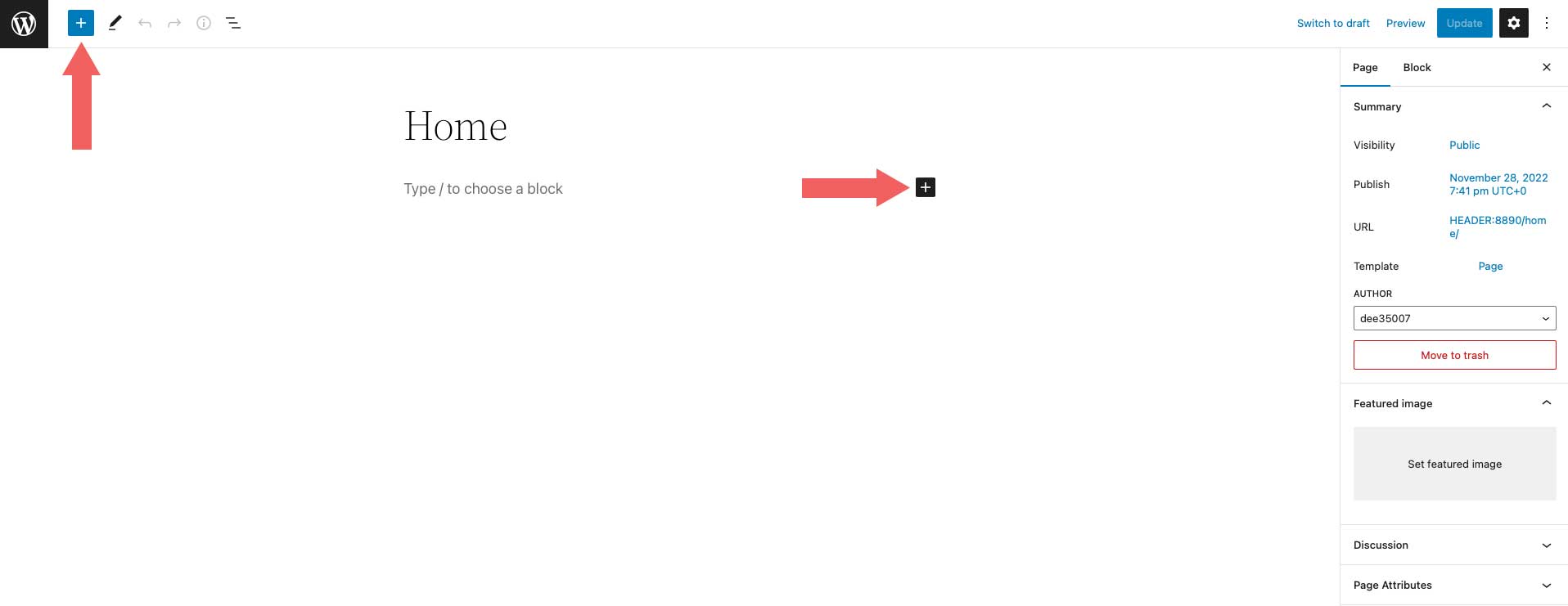
Następnie możesz albo wyszukać blok stosu, albo wpisać /stack bezpośrednio w edytorze stron. Następnie po prostu kliknij blok, aby go dodać.
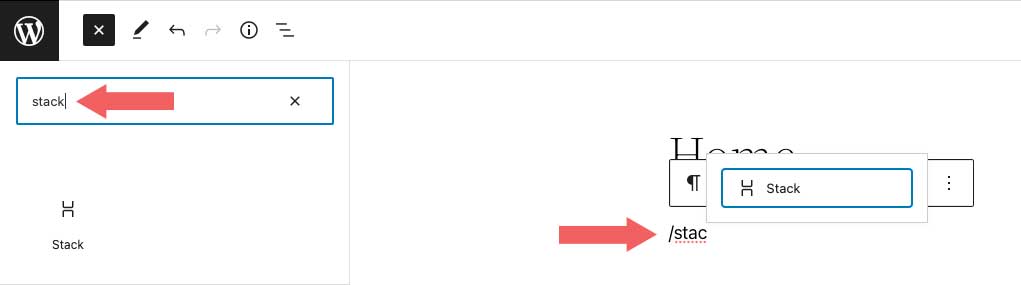
Ustawienia i opcje układania bloków
W WordPress Stack Block znajdują się dwie grupy ustawień – pasek narzędzi i ustawienia dodatkowe. Przyjrzyjmy się każdej grupie, aby lepiej zrozumieć, jak z niej korzystać.
Ustawienia paska narzędzi
Podobnie jak w przypadku każdego bloku w WordPress, istnieje kilka standardowych ustawień paska narzędzi dla bloku stosu. Można je zaobserwować, oglądając zrzut ekranu poniżej:
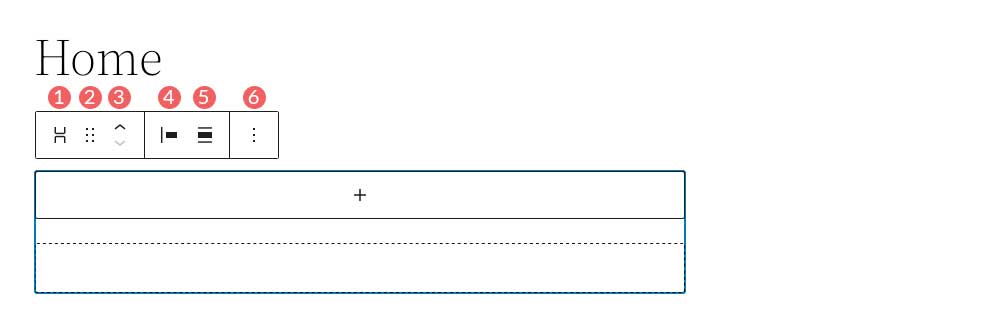
- Przekształć w
- Ciągnąć
- Strzałki ruchu
- Uzasadnienie
- Wyrównanie
- Więcej opcji
Pierwsze ustawienie w bloku stosu to Przekształć na . Za pomocą tej opcji możesz przekształcić blok stosu w cytat, rozpakować go (rozgrupować), przekształcić go w kolumny lub przekształcić w blok okładki.
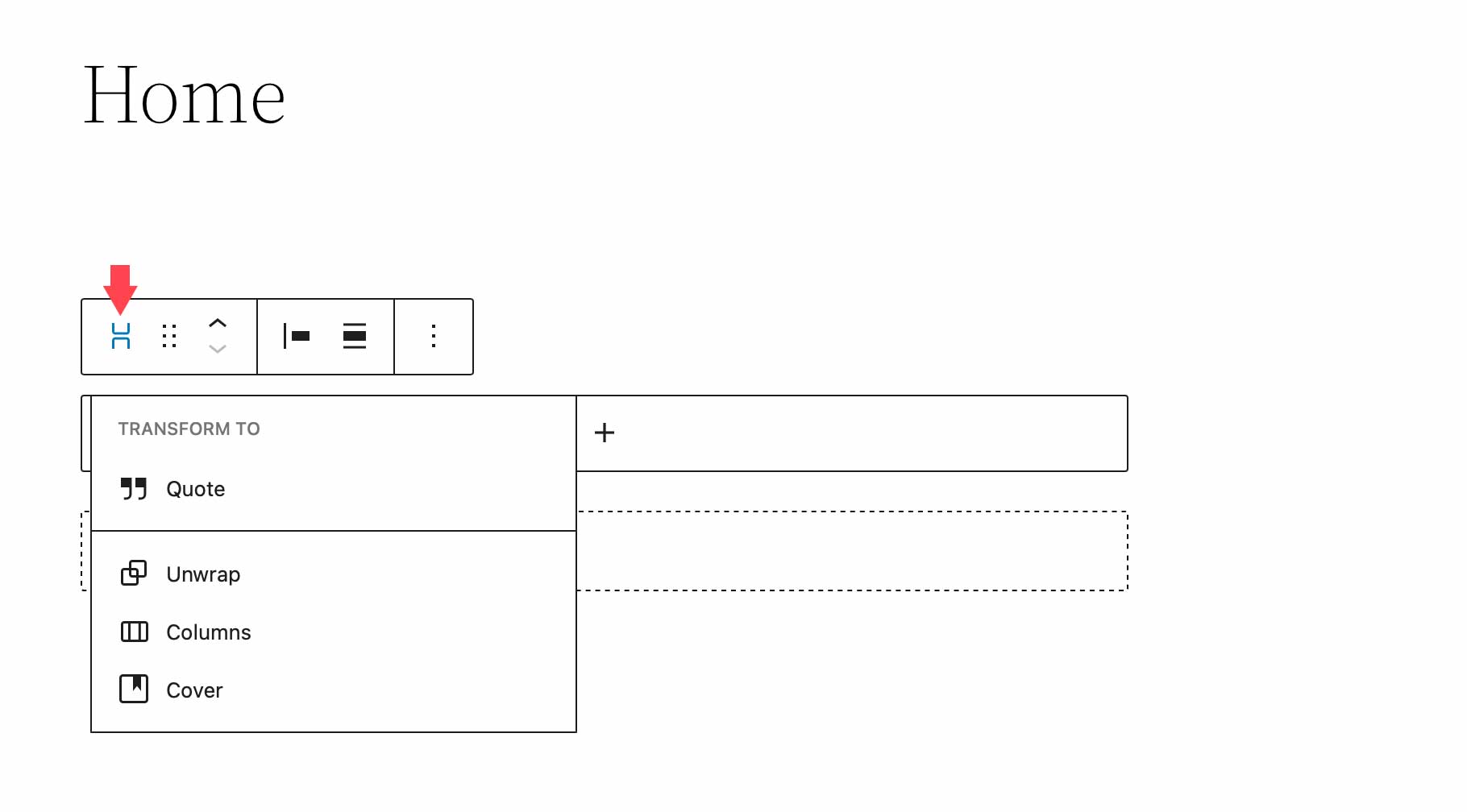
Następne dwa ustawienia — przeciągnij i przenieś — pozwalają albo przeciągnąć blok w inne miejsce na stronie, albo użyć strzałek ruchu, aby przesunąć go w górę lub w dół.
Opcja Justowanie w ustawieniach paska narzędzi kontroluje justowanie bloków w stosie. Mogą być wyrównane do lewej, do środka lub do prawej.
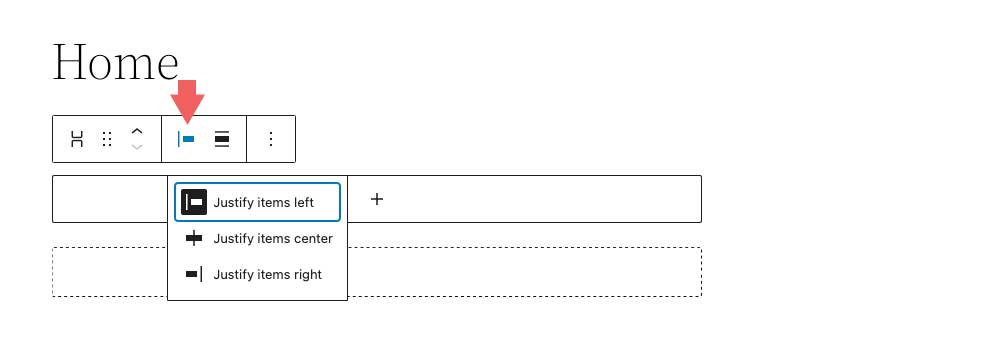
Dalej jest opcja Wyrównaj . Ta opcja niekoniecznie kontroluje wyrównanie, ale raczej szerokość stosu. Możesz ustawić go na None , co pozwoli stosowi i wszystkim blokom wewnętrznym zająć maksymalnie 650 pikseli. Szeroka szerokość przydzieli stosowi 1000 pikseli, a Pełna szerokość rozciągnie blok stosu i wszystkie bloki wewnętrzne na całą szerokość strony.
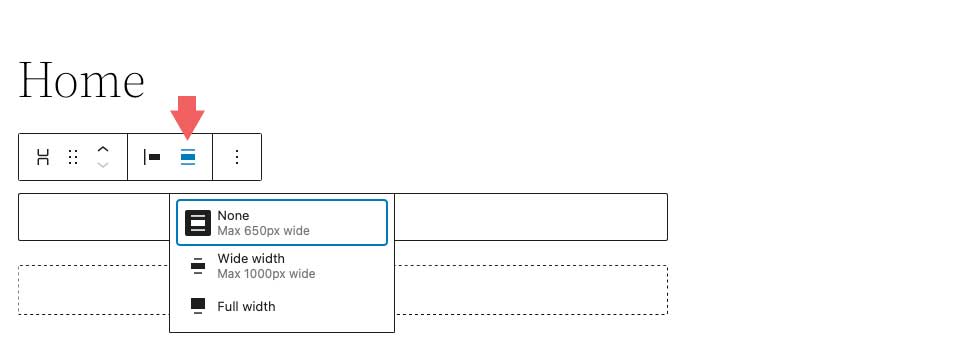
Ostatnia grupa ustawień paska narzędzi to więcej opcji. W jego ramach możesz kopiować, duplikować, wstawiać, przenosić, blokować, grupować, usuwać lub tworzyć bloki wielokrotnego użytku.
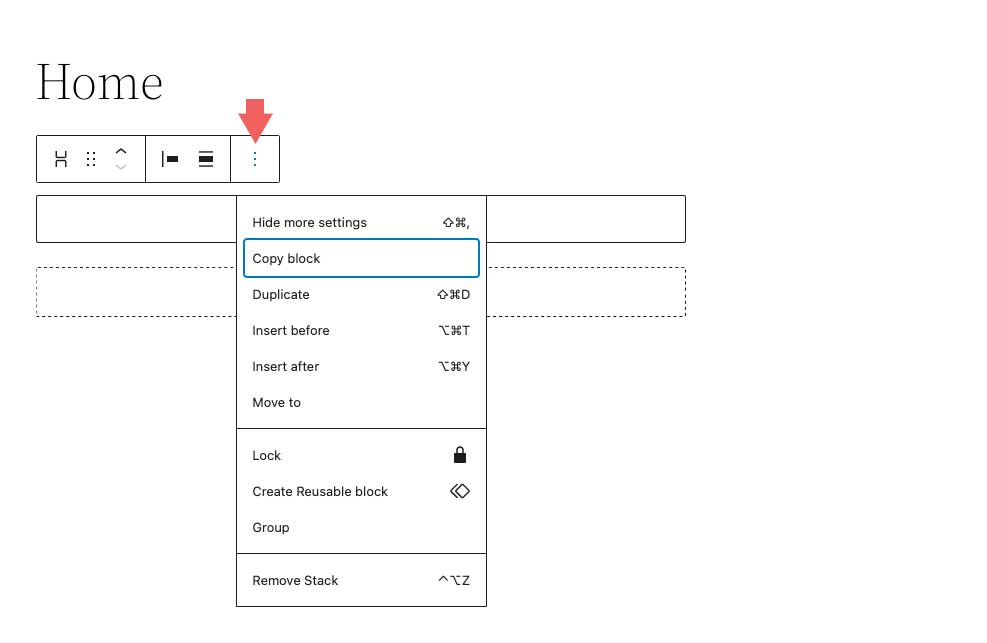
Ustawienia bloku stosu
Istnieje kilka dodatkowych ustawień specyficznych dla bloku stosu. Po pierwsze, istnieje ustawienie Układ . W opcjach układu możesz kontrolować wyrównanie i orientację stosu, a także kontrolować, czy bloki w stosie powinny mieć możliwość zawijania się w wiele linii. Opcje wyrównania obejmują lewy środek i prawy. W przypadku orientacji możesz wybrać, czy chcesz ustawić je poziomo, czy pionowo.
Pamiętaj, że jeśli wybierzesz orientację poziomą, blok stosu zostanie automatycznie przekształcony w blok wiersza.
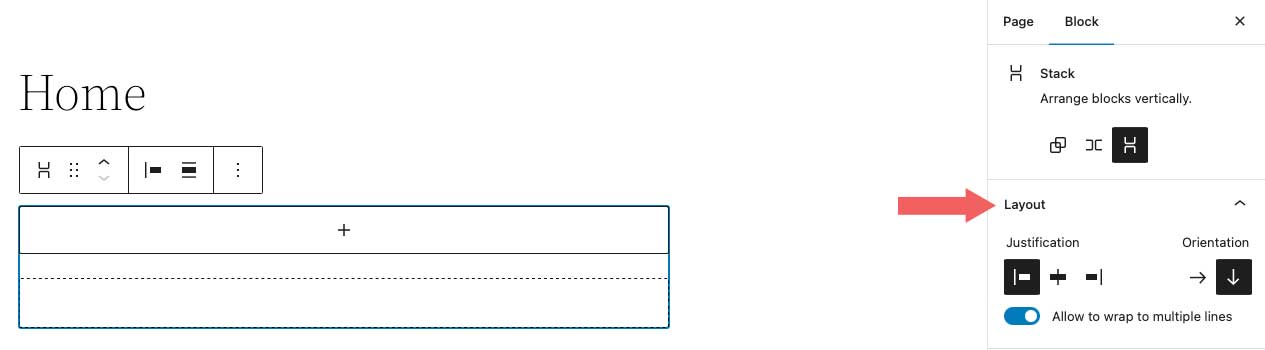
Dalej są ustawienia kolorów . Wybierając kolor tekstu na stosie, będzie kontrolować kolor tekstu na każdym wstawionym do niego bloku. Alternatywnie, wybierając kolor tła, zastosuje kolor tła tylko do samego stosu, a nie do jego zawartości. Wreszcie ustawienia koloru łącza kontrolują wszelkie łącza dodawane w bloku stosu.

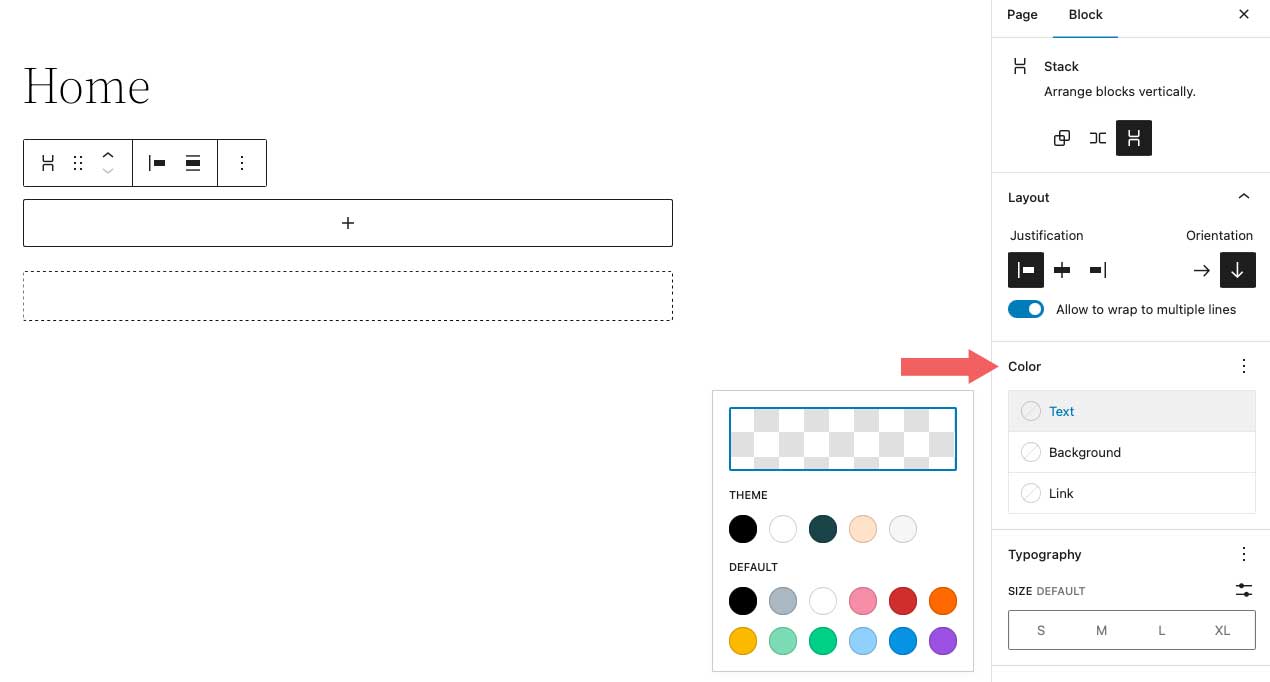
W ustawieniach Typografia można ustawić rozmiar czcionki, wygląd, wysokość linii, odstępy między literami, dekorację tekstu i wielkość liter dla dowolnego bloku wstawionego do stosu, który zawiera tekst.
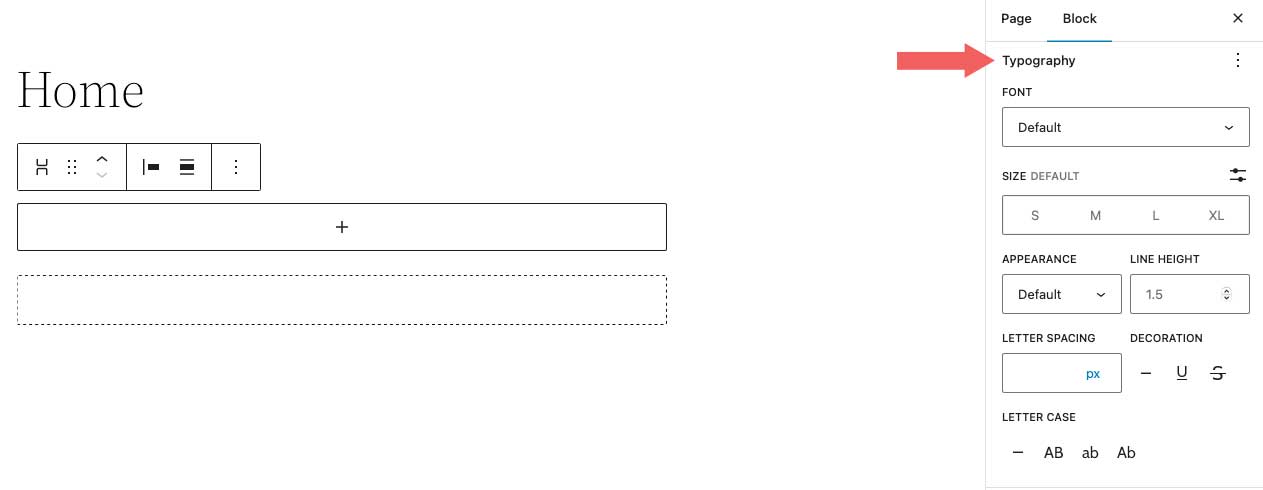
Dalej są ustawienia wymiaru . Tutaj możesz kontrolować dopełnienie wokół stosu. Możesz ustawić dopełnienie jako całość lub osobno dla górnej, lewej, dolnej i prawej strony. Dodatkowo możesz kontrolować odstępy między blokami dla wszystkich bloków zawartych w stosie.

Opcje Obramowanie umożliwiają dodanie obramowania i/lub promienia obramowania do stosu.
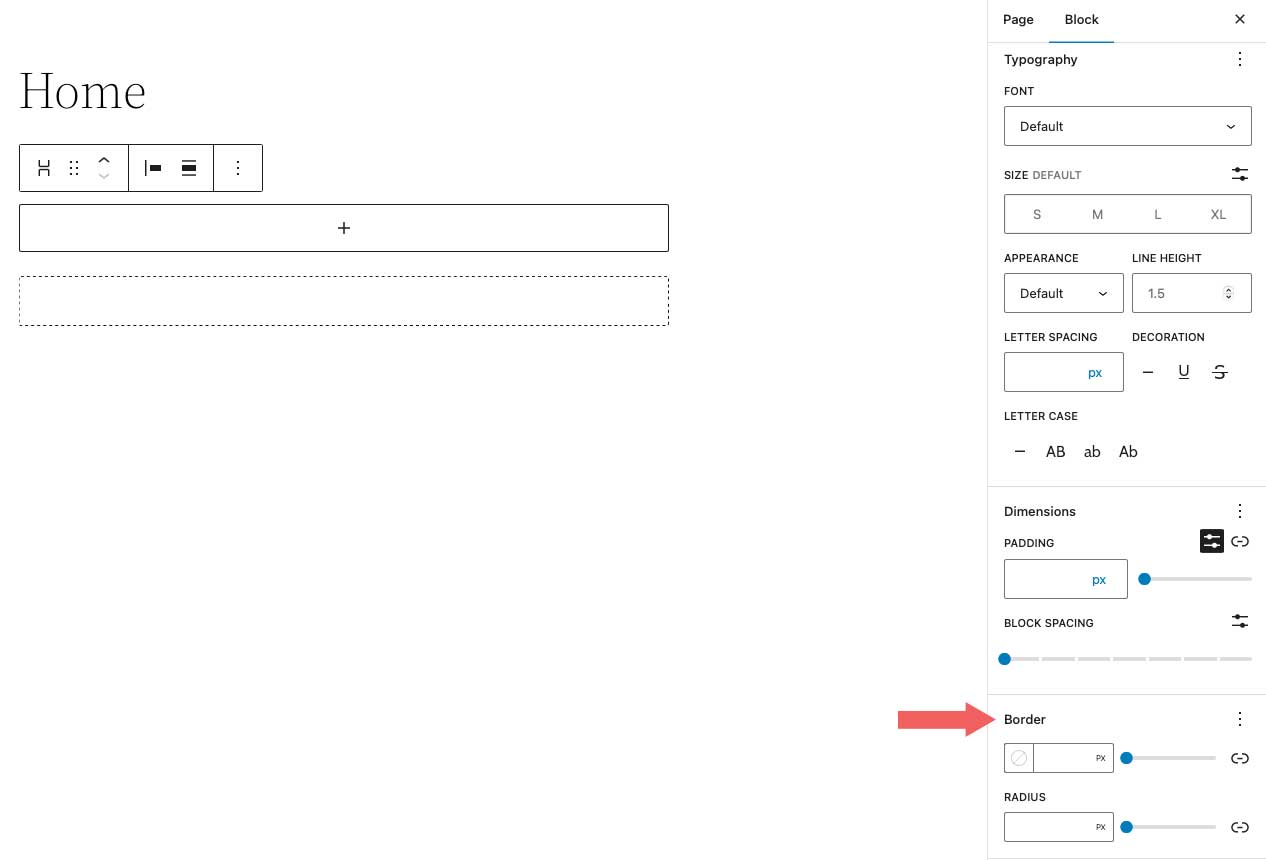
Wskazówki i najlepsze praktyki dotyczące efektywnego korzystania z bloku stosu WordPress
Mimo że blok jest dość prosty w użyciu, istnieje kilka najlepszych praktyk, których należy przestrzegać.
Podczas dodawania bloków do stosu świetnym sposobem na utrzymanie porządku i przeglądanie bloków jest użycie widoku listy WordPress. Widok listy umożliwia przeglądanie każdego bloku w stosie i umożliwia łatwe przeciąganie go w celu przeniesienia. Aby uzyskać dostęp do widoku listy, po prostu kliknij ikonę widoku listy, aby odsłonić wszystkie bloki w swoim stosie.
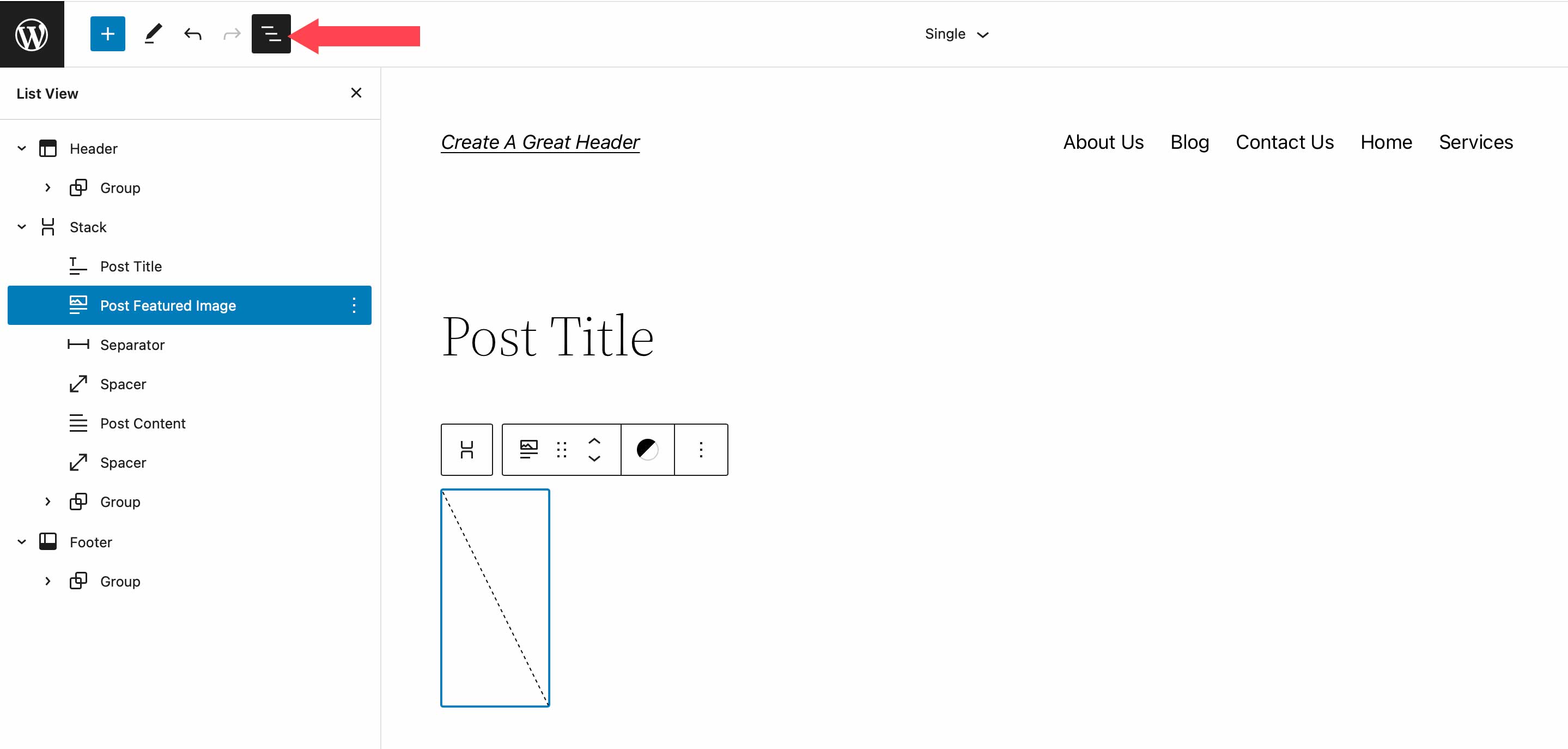
Upewnij się również, że opcja orientacji jest ustawiona na pionową . Zamiana na widok poziomy w ustawieniach układu spowoduje przekształcenie stosu w wiersz. Jak wspomniano wcześniej, wiersze wyświetlają bloki poziomo, a nie pionowo.
Na koniec, ustawiając kolory stosu, pamiętaj, że jeśli ustawisz kolor tekstu na samym bloku stosu, będzie on miał zastosowanie również do innych bloków potomnych zawierających tekst. Jeśli nie chcesz stosować koloru do wszystkich bloków w stosie, pamiętaj, aby zastosować ustawienia kolorów do poszczególnych bloków w stosie.
Często zadawane pytania dotyczące blokowania stosu WordPress
WordPress Stack Block to wszechstronny blok, który można wykorzystać na stronach, postach i szablonach. Więc prawdopodobnie będziesz mieć kilka pytań. Mam nadzieję, że to pomoże.
Jaka jest różnica między blokiem wierszy a blokiem stosu?
Podczas gdy bloki rzędów i bloki stosu umożliwiają grupowanie serii bloków razem, różnica polega na orientacji. Powinieneś użyć bloku wierszy, jeśli chcesz wyświetlać bloki poziomo. Doskonałym przykładem wykorzystania bloku wierszy jest budowanie nagłówka. Zazwyczaj chcesz, aby logo witryny oraz linki nawigacyjne były wyświetlane poziomo. Blok działa w podobny sposób. Może pomieścić grupę bloków. Jednak blok stosu wyświetla blok pionowo. Świetnym sposobem na wykorzystanie bloku jest zbudowanie paska bocznego z kategoriami postów.
Czy mogę użyć bloku stosu w szablonie?
Tak! Układanie bloków to świetny sposób na pionowe wyświetlanie grupy bloków i pomaganie w ich uporządkowaniu. Jest to szczególnie przydatne podczas tworzenia szablonu przy użyciu pełnej edycji witryny w WordPress. Na przykład podczas tworzenia szablonu posta na blogu dobrze jest użyć bloku do przechowywania tytułu posta, meta postu, treści posta i innych bloków związanych z postem.
Zawijanie rzeczy
Tworzenie strony internetowej w WordPress zaczyna się od dodania elementów strukturalnych, takich jak wiersze i kolumny. Blok stosu to wygodny sposób dodawania wiersza treści, który jest wyrównany w pionie zamiast w poziomie. Blok można łatwo skonfigurować, aby pomóc Ci zaprojektować stronę w WordPress za pomocą wbudowanych ustawień w pasku narzędzi i ustawieniach bloków paska bocznego. Chociaż ten blok jest natywny dla WordPressa, twórcy stron, tacy jak Divi, mają bardziej niezawodne opcje projektowania do optymalizacji struktury strony za pomocą modułów.
Aby uzyskać więcej informacji, zapoznaj się z naszymi innymi samouczkami dotyczącymi bloków WordPress, a także naszym kompletnym przewodnikiem po blokach WooCommerce.
Czy doświadczyłeś używania Stack Block na swojej stronie internetowej? Pozwól nam, jak w komentarzach poniżej.
